Annuncio pubblicitario
 Non sarebbe davvero bello se potessi indossare un auricolare e usare i movimenti del viso e della testa per controllare il tuo computer? Lampeggia un paio di volte e premi il tasto Invio. Annuisci una volta e premi la barra spaziatrice. Parla e la frase appare sullo schermo.
Non sarebbe davvero bello se potessi indossare un auricolare e usare i movimenti del viso e della testa per controllare il tuo computer? Lampeggia un paio di volte e premi il tasto Invio. Annuisci una volta e premi la barra spaziatrice. Parla e la frase appare sullo schermo.
Hai sentito parlare dei gesti del mouse per controllare un computer, ma per quanto riguarda i gesti della testa o del viso? Qui a MUO, abbiamo spesso coperto interessanti effetti speciali ManyCam - Fai più cose con la tua webcam Leggi di più che puoi realizzare con una webcam, ma che ne dici di combinare i due concetti? In questo articolo ho voluto esplorare usando un programma chiamato Cambia Viacam per controllare i tasti freccia sinistra e destra durante diverse attività, tra cui scrivere, lavorare su fogli di calcolo e creare un diagramma di flusso.
L'idea è che invece di perdere tempo a navigare in un documento o in un foglio di calcolo mentre si sta tentando di digitare le informazioni, non è necessario rimuovere le dita dai tasti delle lettere. Basta annuire con la testa a sinistra o a destra e il cursore si sposta. È un concetto interessante, ma funziona?
Configurazione di Switch Viacam come Switch video
L'intera idea di Switch Viacam è che trasforma la tua webcam in un "interruttore". Cosa significa? Bene, fondamentalmente significa che qualunque condizione tu abbia impostato usando la capacità del software di percepire il movimento in a piccola parte della cornice della tua webcam: questa condizione attiva l'interruttore mentre c'è movimento e si spegne quando c'è nessuna.
Il mio obiettivo in questo piccolo esercizio è di creare due condizioni: il massimo che puoi avere con Switch Viacam. La prima condizione sarà quella di inclinare la testa a sinistra, il che farà scattare la pressione del tasto freccia sinistra. Inclinando la testa a destra, si preme il tasto freccia destra. Abbastanza bello, vero?
Ecco Switch Viacam al primo avvio, con la mia webcam posizionata sopra il monitor.
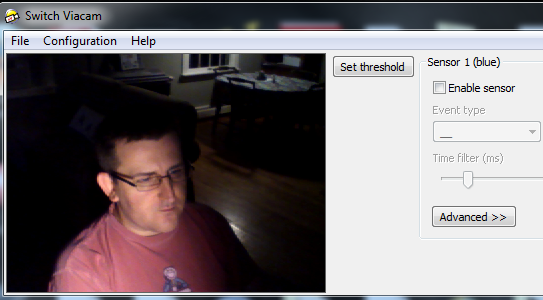
Innanzitutto, fai clic su "Abilita sensore" per Sensor 1, che introdurrà un quadrato sul video della webcam che puoi posizionare e regolare ovunque sullo schermo che desideri. Nel mio caso, ho disegnato un quadratino a sinistra della mia testa e l'ho definito come un evento "Sinistra".
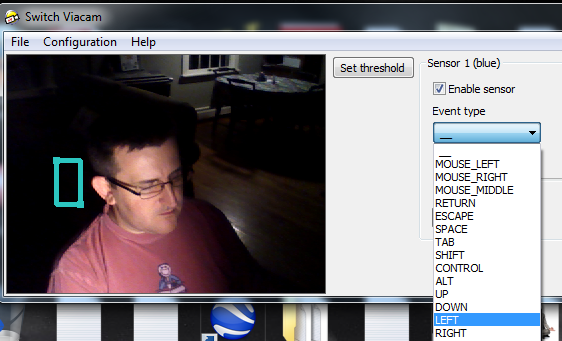
Ogni sensore ha diverse impostazioni. Ti suggerisco di prenderti il tempo per regolare i sensori spostando la testa nella "zona sensore" e guardare il numero di "Rilevazione di movimento". Regola la "soglia di rilevamento del movimento" in modo che sia abbastanza sensibile da catturare il movimento, senza dare troppi falsi allarmi.
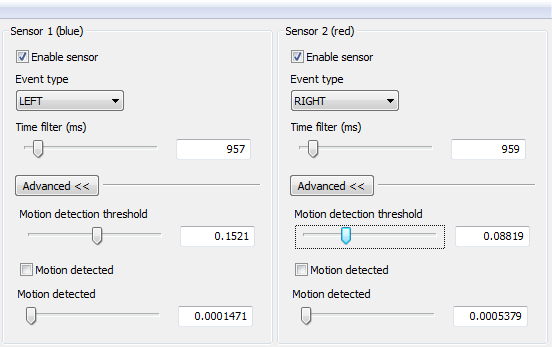
Quindi, ho abilitato il sensore giusto e ho disegnato la scatola rossa proprio sul lato destro della mia testa sul display della webcam. Ora che guardo quella foto, sto cominciando a sembrare un robot con quelle due scatole colorate ai lati della mia testa ...
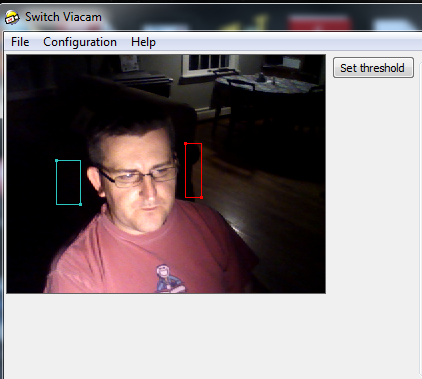
Quindi, ora è il momento di testare il software e vedere se può effettivamente essere efficace in una situazione in cui si desidera essere veloci e produttivi. Il mio primo test prevedeva solo un test di battitura. Ho aperto Blocco note, ho digitato un paio di frasi, quindi ho posizionato il cursore all'inizio della seconda frase.
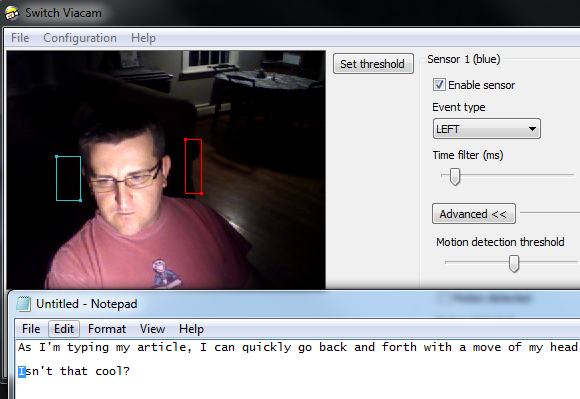
Un rapido cenno della mia testa a sinistra e lì si sposta il cursore, uno spazio a sinistra. Funziona!
![Velocizza la digitazione e altre attività con la testa usando Switch Via Cam [Windows] racecontrol7](/f/a926d32fb03b6481da8c0ddc8e9e46de.png)
Mi ha aiutato quando ho regolato la soglia in modo che il sensore non fosse così sensibile, altrimenti il cursore si spostava occasionalmente quando non c'era alcun movimento evidente nella scatola del sensore. Con la soglia giusta, l '"interruttore" si verifica solo quando c'è davvero movimento in quella parte del video della webcam.
Scrivere è una cosa, ma che dire di navigare in un diagramma grafico, come un diagramma di flusso? Per verificare se ciò fosse possibile (o utile, del resto), ho lanciato il mio strumento preferito di mindmap chiamato Mente libera Come utilizzare FreeMind per progettare o gestire un sito WebQuando pensi a strumenti che puoi usare per creare pagine web, probabilmente pensi a cose come Kompozer o Firebug. Tuttavia, se ti dicessi che uno strumento che può davvero aumentare ... Leggi di più . In FreeMind, puoi muoverti in una mappa mentale usando i tasti freccia, quindi ho pensato che potesse essere davvero utile se potessi muovermi semplicemente annuendo con la testa, modificando molto le scatole e le bolle Più veloce.
Abbastanza sicuro, con la bolla centrale della "Pagina principale" evidenziata, ho spostato la testa sul lato destro del display e abbastanza sicuro la selezione sulla destra della Pagina principale è stata evidenziata.
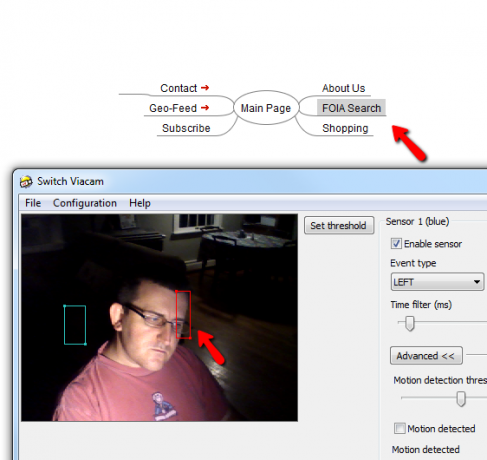
Sarebbe ancora più bello se potessi creare altri due sensori su e giù, ma Switch ViaCam non ha questa capacità. Non mi lamento però, perché potrei sempre trasformare un sensore in una "scheda", e semplicemente usare i gesti della mia testa per scorrere gli oggetti sullo schermo.
Il mio ultimo test è stato quello di navigare attraverso un foglio di calcolo usando lo strumento Cambia ViaCam. Come sospettavo a questo punto, ha funzionato senza intoppi.
![Velocizza la digitazione e altre attività con la testa usando Switch Via Cam [Windows] racecontrol9](/f/eeb74b5b45b9f1777c704f0aa9390510.png)
Naturalmente, il software non è limitato ai soli tasti freccia. Puoi programmare i sensori affinché facciano praticamente qualsiasi cosa quando rilevano il movimento. Gli esempi includono il tasto Invio, tab, escape, spazio, shift e molto altro.
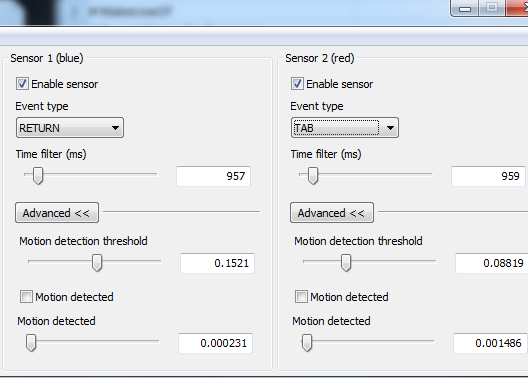
L'unico inconveniente che sono riuscito a trovare con questo software è che non potevo usarlo per controllare i giochi, come oscillare la testa a sinistra o a destra per guidare una macchina da corsa. Sarebbe una specie di figo - un po 'come giocare a un Wii usando nient'altro che il tuo computer e la sua webcam. Ahimè, non ha funzionato per me. Tuttavia, come strumento di produttività, è molto efficace ed è qualcosa che posso immaginare di utilizzare per accelerare molte delle diverse attività che devo svolgere in Word, Excel e altri uffici applicazioni.
Dato il numero di azioni che puoi abilitare per ciascun sensore, con sufficiente creatività sono sicuro che potresti inventare la tua serie di attività che potresti realizzare con questo strumento. Hai qualche idea? Condividili nella sezione commenti qui sotto: lasciaci senza fiato con la tua ingegnosità!
Credito immagine: Videocamera Web tramite Shutterstock
Ryan ha una laurea in ingegneria elettrica. Ha lavorato 13 anni in ingegneria dell'automazione, 5 anni in IT e ora è un ingegnere di app. Ex amministratore delegato di MakeUseOf, ha parlato a conferenze nazionali sulla visualizzazione dei dati ed è stato presentato su TV e radio nazionali.